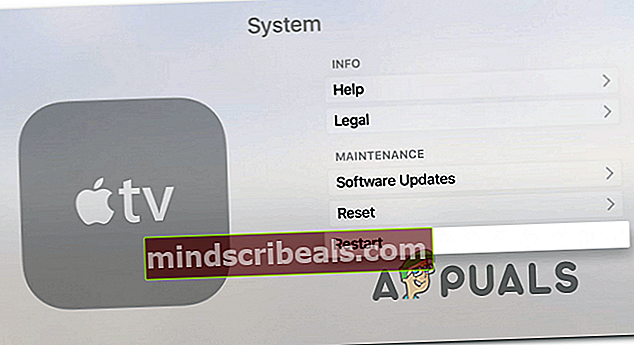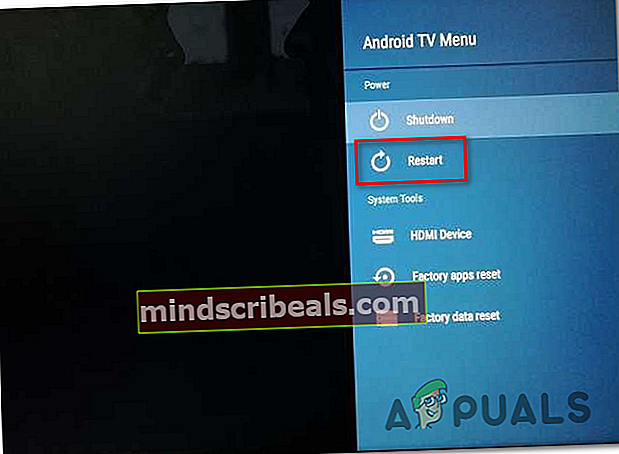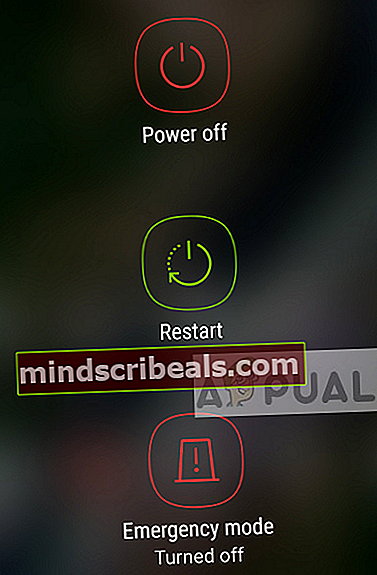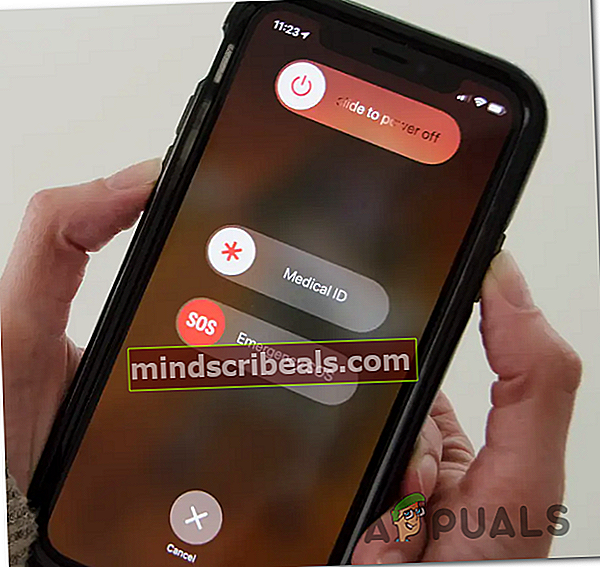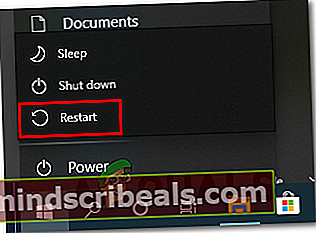Kuinka korjata Disney Plus -virhekoodi 42
Jotkut Disney Plus -käyttäjät kohtaavatVirhekoodi 42 ′ samalla kun yrität suoratoistaa sisältöä. Suurimmalle osalle tätä ongelmaa käsittelevistä käyttäjistä ongelma on ajoittainen.

Kuten käy ilmi, on olemassa useita eri syitä, jotka saattavat laukaista tämän virhekoodin. Tässä on luettelo mahdollisista syistä, jotka laukaisevat virhekoodin 42 Disney + -palvelussa:
- Vain ääni häiriö - Monien Disney Plus -käyttäjien mukaan suoratoistopalvelua vaivaa edelleen outo häiriö, jossa vain ääni toimii, kun näyttö pysyy mustana (lopulta tämä virhekoodi ilmestyy). Tämä ongelma voidaan yleensä ratkaista käynnistämällä laite, joka suoratoistaa sisältöä Disneyssä.
- Disney + Server -ongelmat - On myös mahdollista, että palvelinongelma määrittää tämän virhekoodin. Tässä tapauksessa voit vain tunnistaa ongelman ja odottaa kehittäjien korjaavan ongelman.
- Riittämätön Internet-kaistanleveys - Kuten virheilmoituksessa todetaan, tähän ongelmaan liittyy usein riittämätön kaistanleveys suoratoistotyön ylläpitämiseksi. Sinun on varmistettava, että sinulla on vähintään 5 Mbps tavallista tarkkuutta ja 25 Mbps 4k-suoratoistoa varten.
- TCP- tai IP-epäjohdonmukaisuus - Jos tämän ongelman aiheuttaa reitittimen määrittelemien IP- tai TCP-arvojen ongelma, sinun pitäisi pystyä korjaamaan virhekoodi joko käynnistämällä reititin uudelleen tai palauttamalla se uudelleen.
Tapa 1: Päivitä suoratoistoyritys
Jos tämä ongelma on ajoittainen sinulle ja tämän virheen lisäksi kohtaat myös tilanteita, joissa toistetaan vain ääntä, on mahdollista, että Internet-yhteys tuskin täyttää Disney +: n odottamia vähimmäisvaatimuksia.
Jotkut käyttäjät, jotka ovat kohdanneet saman ongelman, ovat onnistuneet korjaamaan ongelman yksinkertaisesti sulkemalla Disney + -selainvälilehden tai pyörittämällä laitetta, josta suoratoistat Disney +: ta.
- Päällä Apple TV, voit tehdä tämän menemällä osoitteeseen Asetukset> Järjestelmä ja napsauttamalla sitten Uudelleenkäynnistää.
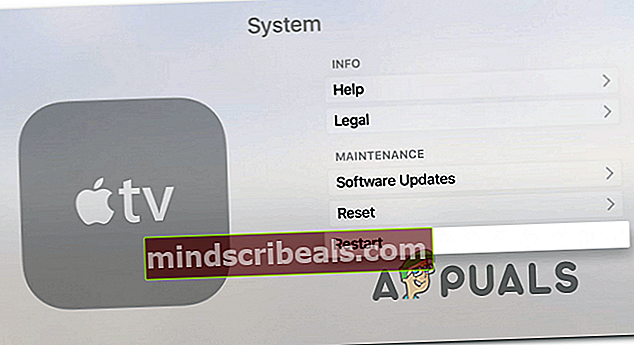
- Päällä Android TV, avaa Asetukset-välilehti pääpaneelista. Siirry seuraavaksi Tietoja-välilehteen ja käytä Käynnistä uudelleen -painike Virta-valikosta.
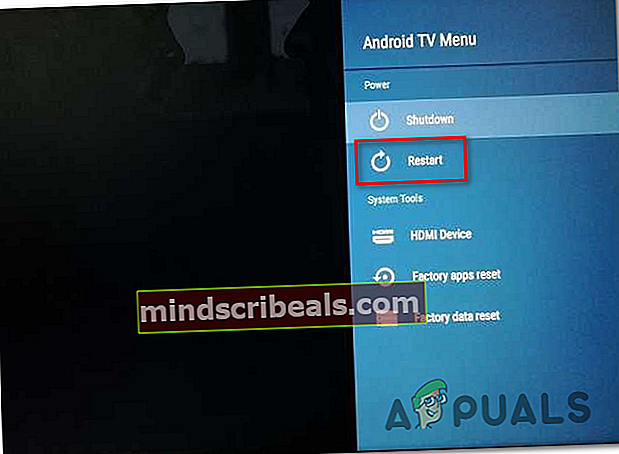
- A mobiili Android-laite, tuo virtavalikko esiin pitämällä virtapainiketta painettuna. Valitse seuraavaksi käytettävissä olevien vaihtoehtojen luettelosta Uudelleenkäynnistää ja odota, että laite käynnistyy.
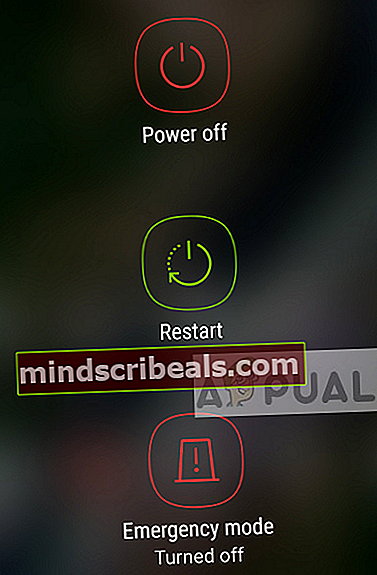
- A mobiili iOSlaite, pidä mitä tahansa äänenvoimakkuuspainiketta painettuna, kunnes näet virran katkaisun liukusäätimen. Vedä seuraavaksi virtaliukusäädintä kokonaan oikealle ja odota, että laite sammuu. Kun laite ei enää näytä elämän merkkejä, käynnistä se uudelleen normaalisti.
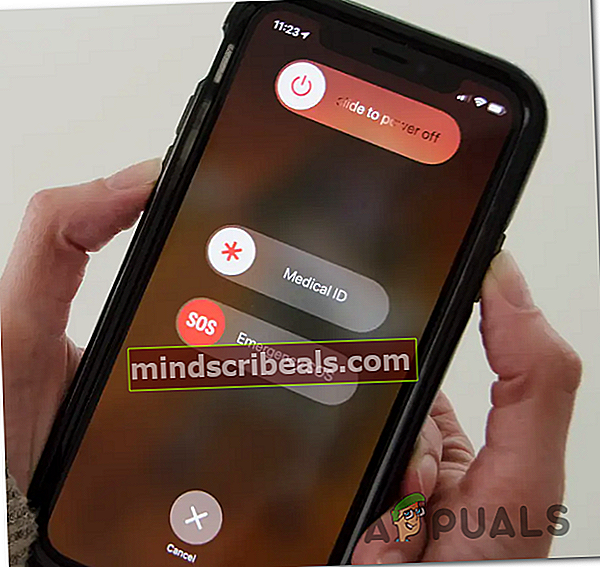
- Päällä Windows, napsauta Käynnistä-painiketta (vasen yläkulma) ja napsauta virtakuvaketta käytettävissä olevien vaihtoehtojen luettelosta. Valitse seuraavaksi Käynnistä uudelleen ja odota, että tietokone käynnistyy.
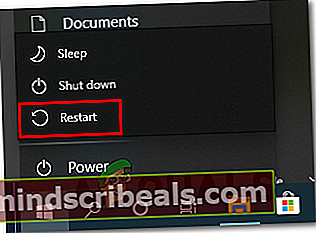
Kun olet tehnyt tämän, se voi auttaa irrottamaan kaikki ei-välttämättömät laitteet, jotka hidastavat tällä hetkellä Internet-yhteyttä.
Seuraavaksi avaa Disney + uudelleen ja aloita suoratoisto nähdäksesi, näkyykö silti virhekoodi 42. Jos sama ongelma ei vieläkään ole ratkennut, siirry seuraavaan seuraavaan mahdolliseen korjaukseen.
Tapa 2: Palvelinongelmien tarkistaminen
Jos laitteen uudelleenkäynnistys ei vaikuttanut tapaustasi, seuraava asia, jonka sinun tulisi tutkia, on laaja ongelma, joka saattaa vaikuttaa Disney + -palvelimiin.
Kuten useat ongelmat saaneet käyttäjät ovat vahvistaneet, he alkoivat nähdä 42-virhekoodin, kun heidän alueellaan olevan Disney Plus -palvelun kanssa tapahtui laaja palvelinongelma.
Jos epäilet, että tämä skenaario saattaa olla sovellettavissa sinun tapauksessasi, ihanteellinen paikka aloittaa on käyttää palveluja, kuten DownDetector tai IsItDownRightNow nähdä, ilmoittavatko muut alueellasi olevat käyttäjät tällä hetkellä samaa virhekoodia.

merkintä: Jos DownDetector ja IsItDownRightNow sisältävät molemmat viimeaikaisia raportteja käyttäjiltä, jotka kohtaavat saman virhekoodin, on selvää, että ongelma on laajalle levinnyt ja hallitsematon. Tässä tapauksessa ainoa asia, jonka voit tehdä, on odottaa, että Disney + korjaa palvelinongelmansa.
Jos tutkimuksesi eivät paljastaneet palvelinongelmia, siirry seuraavaan alla olevaan tapaan.
Tapa 3: Internet-nopeuden testaaminen
Jos olet aiemmin vahvistanut, että et todellakaan käsittele palvelinongelmia, sinun tulisi seuraavaksi tarkistaa, onko internetyhteytesi riittävä ylläpitämään suoratoistoa Disney Plus (Disney +) -palvelusta.
Tarvitset vähintäänkin vähintään 5 Mbps säilyttää vakaa suoratoistotyö. Mutta jos pakotat 4k-toistoa, tarvitset vähintään 25 Mbps.
Jos pelkäät, että internetyhteytesi ei ole tarpeeksi vahva tukemaan Disney +-suoratoistoa, voit suorittaa tämän testin suorittamalla yksinkertaisen testin.
Voit käyttää SpeedTest.net tai mitä tahansa muuta Internet Speed -testiä testataksesi Latausnopeus. Mutta ennen kuin teet niin, sulje sovellus, joka saattaa viedä arvokasta kaistanleveyttä, ja irrota kaikki ei-välttämättömät laitteet kotiverkostasi.

Kun tulokset on luotu, tarkista Mbps jonkin arvo Ladata. Jos se on yli 5 Mbps, Internet-nopeutesi ei ole syyllinen tähän ongelmaan.
Jos Internet-testi on enemmän kuin riittävä, siirry seuraavaan alla olevaan menetelmään hoitamaan mahdollinen TCP- tai IP-ristiriita reitittimesi kanssa.
Tapa 4: Käynnistä reititin uudelleen tai nollaa se
Jos olet käynyt läpi kaikki yllä olevat tutkimukset, ota aikaa ja tarkista, aiheuttaako ongelma verkon epäjohdonmukaisuus. Yleisimmin tämä ongelma ilmenee, kun Internet-palveluntarjoaja määrittää dynaamisen IP-osoitteen alueelta, jonka Disney + on aiemmin käyttänyt.
Jos sinulla ei ole tarpeeksi onnea, että tämä tapahtuu sinulle, voit pakottaa Internet-palveluntarjoajasi antamaan sinulle uuden IP-osoitteen kahdella eri tavalla:
- Käynnistä reititin uudelleen - Tämä toiminto on nopein ja helpoin tapa päivittää TCP- ja IP-yhteys. Tämän tekeminen pakottaa Internet-palveluntarjoajasi määrittelemään toisen IP-osoitteen.
- Reitittimen nollaus - Jos ongelma on juurtunut reitittimen tallentamaan asetukseen, yksinkertainen uudelleenkäynnistys ei välttämättä riitä ongelman korjaamiseen. Tässä tapauksessa paras asia, jonka voit tehdä, on palauttaa reititin takaisin tehdasasetuksiinsa.
Käynnistä reititin uudelleen
Reitittimen uudelleenkäynnistys vastaa olennaisesti eri laitteiden virrankäyttösykliä, ja se pakottaa reitittimesi osoittamaan TCP- ja IP-tietoja poistamatta tosiasiallisesti aiemmin reitittimellesi mahdollisesti määritettyjä mukautettuja asetuksia.
Tätä toimintoa varten sinun on käytettävä reitittimen virtapainiketta (joka sijaitsee yleensä reitittimen takaosassa). Katkaise virta painamalla sitä kerran, irrota sitten kaapeli fyysisesti ja odota koko minuutti varmistaaksesi, että tehokondensaattorit ovat tyhjentyneet.

Kun uudelleenkäynnistys on valmis ja Internet-yhteys on muodostettu uudelleen, odota, kunnes Internet-yhteys on palannut, ja yritä suoratoistaa sisältöä Disney + -palvelusta nähdäksesi, onko ongelma nyt ratkaistu.
Nollaa reititin
Jos uudelleenkäynnistys ei ollut tehokas tapauksessasi, on todennäköistä, että vakavampi verkon epäjohdonmukaisuus aiheuttaa ongelman. Tätä muunnosta ei voida ratkaista yksinkertaisella verkon palauttamisella.
Tässä tapauksessa paras mahdollisuus korjata reitittimen asetuksissa juurtunut verkon epäjohdonmukaisuus on yksinkertaisesti palauttaa verkkolaite takaisin tehdasasetuksiinsa. Mutta pidä mielessä, että tämä toiminto tyhjentää kaikki mukautetut asetukset, jotka olet sittemmin määrittänyt reitittimellesi (tämä sisältää Internet-palveluntarjoajan kirjautumistiedot PPPoE-yhteydelle).
Jos ymmärrät riskit ja haluat jatkaa tätä menettelyä, voit aloittaa ulkoisen kuittauksen painamalla ja pitämällä Nollaa -painiketta reitittimen takaosassa.

merkintä: Suurimmalla osalla reitittimistä tarvitset terävän esineen päästäkseen Palauta-painikkeeseen.
Tunnisteet Disney Plus